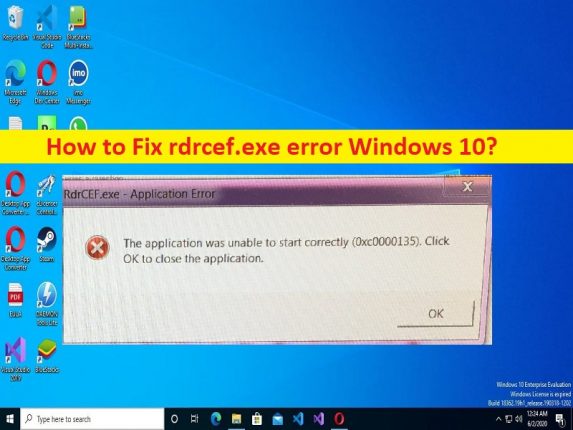
rdrcef.exe エラー、高い CPU 使用率、Windows 10 での動作停止を修正するためのヒント:
この記事では、Windows 10 で rdrcef.exe エラーを修正する方法、rdrcef.exe の高い CPU 使用率、rdrcef.exe が Windows 10 で動作を停止したことについて説明します。問題を解決するための簡単な手順/方法が提供されます。議論を始めましょう。
「rdrcef.exe エラー/ rdrcef.exe の高い CPU 使用率/ rdrcef.exe の動作停止」:
rdrcef.exe は、Adobe System Software 開発者によって設計および開発された Adobe Acrobat Reader DC ソフトウェアに付属する Adobe rdrcef プロセスに関連付けられた実行可能ファイルです。このファイルは、クラウド サービスやネットワーク インタラクションなど、いくつかの重要な機能を担っています。ただし、何人かのユーザーは、Windows 10 で rdrcef.exe エラー、rdrcef.exe の CPU 使用率が高い、rdrcef.exe が Windows 10 コンピューターで動作を停止した、Adobe Reader アプリを起動して実行しているという問題に直面したと報告しています。
いくつかの一般的なrdrcef.exeエラー:
- exe アプリケーション エラー 0xc0000142
- exe アプリケーション エラー 0xc06d007e
- exe アプリケーション エラー 0xc00000001
どのプログラム/プロセスがシステム リソースを消費しているかを確認するために Windows コンピューターでタスク マネージャー アプリを開くと、プロセスがシステム リソースを消費していることを示す CPU 使用率セクションで rdrcef.exe がより高いパーセンテージを示している場合があります。場合によっては、この問題は、コンピューターでのマルウェアまたはウイルスの感染が原因で発生する可能性があります。マルウェアが rdrcef.exe ファイルを変更しようとしたり、元の rdrcef.exe ファイルを悪意のあるファイルに置き換えようとしたりする可能性があります。
この問題は、必要な管理者権限が Adobe Reader に与えられていない、Adobe Reader の破損または古いキャッシュ、およびその他の問題が原因で発生することもあります。問題を解決するために、コンピューターの Adobe Reader をリセットまたは修復することができます。私たちの指示に従って問題を解決することは可能です。解決に向かいましょう。
rdrcef.exe エラーを修正する方法 Windows 10/rdrcef.exe の高い CPU 使用率/rdrcef.exe が動作を停止しましたか?
方法 1: 「PC 修復ツール」を使用した rdrcef.exe エラー Windows 10
「PC 修復ツール」は、BSOD エラー、DLL エラー、EXE エラー、プログラム/アプリケーションの問題、コンピューターのマルウェアまたはウイルス感染、システム ファイルまたはレジストリの問題、およびその他のシステムの問題を数回クリックするだけで見つけて修正する簡単で迅速な方法です。 .
⇓ PC 修復ツールを入手
方法 2: Adobe Reader を管理者として実行する
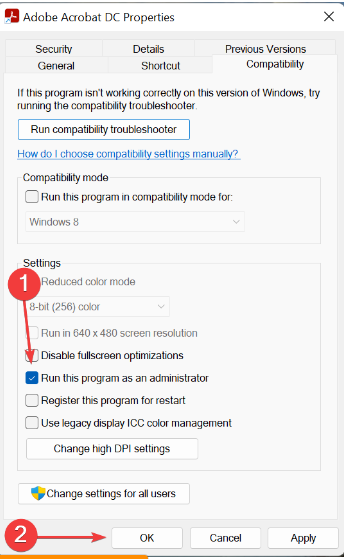
問題を解決するために、Adobe Reader に管理者権限を与えることができます。
ステップ 1: 「Adobe Acrobat」ランチャーを見つけて右クリックし、「プロパティ」を選択します。
ステップ 2: [互換性] タブをクリックし、[管理者としてこのプログラムを実行する] チェックボックスをオンにして、[適用] > [OK] ボタンをクリックして変更を保存します。完了したら、コンピューターを再起動し、問題が解決したかどうかを確認します。
方法 3: 権限を確認する
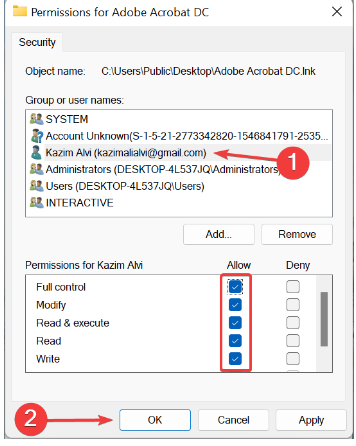
ステップ 1: 「Adobe Acrobat Reader」ランチャーを右クリックし、「プロパティ」を選択します。
ステップ 2: [セキュリティ] タブをクリックし、[編集] ボタンをクリックしてユーザー アカウントを選択し、関連するすべてのチェックボックスにチェックを入れ、[OK] ボタンをクリックして変更を保存し、問題が解決したかどうかを確認します。
方法 4: Adobe Reader を更新する
ステップ 1: 「Adobe Acrobat Reader」を開き、「ヘルプ」メニューをクリックします。
ステップ 2: [アップデートの確認] を選択し、利用可能なアップデートをインストールします。更新したら、問題が解決したかどうかを確認します。
方法 5: Adobe Reader のインストールを修復する
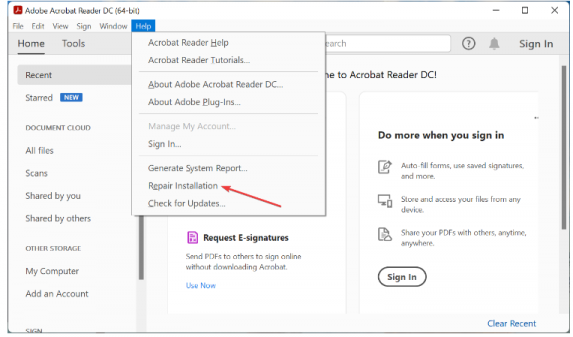
この問題は、コンピューターにインストールされている Adobe Reader を修復することで解決できます。
ステップ 1: 「Adobe Acrobat Reader」を開き、「ヘルプ」をクリックします
ステップ 2: オプションのリストから「インストールの修復」を選択して確認します。完了したら、問題が解決したかどうかを確認します。
結論
この記事は、rdrcef.exe エラー Windows 10 の修正方法、rdrcef.exe の CPU 使用率が高い、rdrcef.exe が Windows 10 で動作を停止した、簡単な方法で役に立ったと確信しています。私たちの指示を読み、それに従うことができます。それで全部です。ご提案やご質問がございましたら、下のコメント ボックスにご記入ください。